다른 Gmail 계정을 사용하여 Gmail을 백업하는 방법
잡집 / / February 11, 2022
Gmail 계정을 백업하는 방법에는 여러 가지가 있습니다. 이메일을 다운로드 받을 수 있습니다 POP를 통해 또는 다른 계정으로 자동 전달되도록 합니다. 이 기사에서는 다른 Gmail 계정을 사용하여 기본 Gmail 계정을 백업하는 방법에 대해 설명합니다. 한 번만 설정하고 잊어 버리는 방법이므로 Gmail을 사용하는 경우 반드시 구현해야합니다.
우선 다른 Gmail 계정을 만들어야 합니다. 가급적이면 다른 비밀번호(상식적으로 알고 있음)를 사용하는 것이 좋습니다.
Gmail을 사용하겠습니다. 메일 가져오기 기본 Gmail 계정에서 이메일을 백업합니다. 이 방법을 사용하여 Hotmail 및 Yahoo와 같은 다른 계정의 이메일을 백업할 수도 있지만 해당 계정이 POP 액세스를 지원하는지 확인해야 합니다.
다음은 단계입니다.
먼저 설정(오른쪽 상단)으로 이동합니다. 기본 Gmail 계정을 클릭하고 전달 및 POP/IMAP.

POP 다운로드 섹션에서 "모든 메일에 POP 사용"을 클릭합니다. 또한 당신이 "메시지에 액세스 할 때"라고 표시된 두 번째 지점에서 "Gmail 사본을받은 편지함에 보관"을 선택하십시오. 팝으로.”
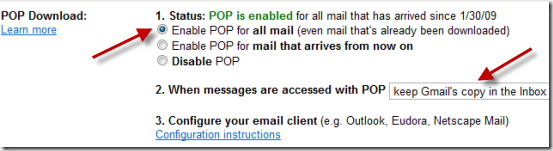
완료되면 하단의 변경 사항 저장을 클릭합니다.
이제 기본 이메일 계정을 백업하기 위해 만든 Gmail 계정에 로그인합니다. 다시 설정으로 이동하여 다음을 클릭해야 합니다. 계정 및 가져오기.

여기에서 "POP3를 사용하여 메일 확인"으로 이동하여 POP3 이메일 계정 추가 버튼을 클릭해야 합니다.

이메일 주소를 입력하라는 상자가 나타납니다. 여기에 기본 Gmail 주소를 추가하세요.

다음을 클릭하면 기본 Gmail 사용자 이름과 비밀번호를 입력해야 합니다. Gmail은 다른 설정을 자동으로 감지하여 그대로 둘 수 있습니다. 예, 수신 메시지에 대한 레이블을 설정하거나 보관할 수 있지만 이 계정은 백업용으로만 사용되기 때문에 이러한 옵션은 사용할 수 없습니다.
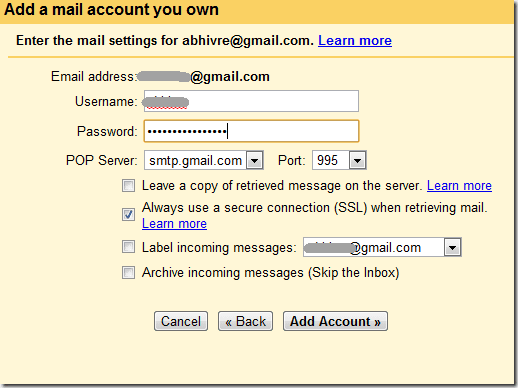
계정 추가를 클릭한 다음 마침을 클릭합니다. "예, 다음 주소로 메일을 보낼 수 있습니다..."라는 옵션을 선택하지 않았습니다. 다시 말하지만, 그 이유는 이 계정을 기본 Gmail 계정을 백업하는 용도로만 사용할 것이기 때문입니다.

이제 끝났습니다. 이 계정은 기본 Gmail 계정에서 이메일을 자동으로 가져오기 시작합니다. 시간이 좀 걸리므로 즉시 발생하는 것을 기대하지 마십시오.

이 이메일 계정을 주기적으로 확인하여 기본 계정의 이메일이 표시되고 모든 것이 백업되고 있는지 확인하는 것이 좋습니다.
그래서 다른 Gmail 계정을 사용하여 Gmail을 백업하는 방법이었습니다. 다른 방법을 사용하여 이메일을 백업합니까? 의견에 알려주십시오.
2022년 2월 2일 최종 업데이트
위의 기사에는 Guiding Tech를 지원하는 제휴사 링크가 포함될 수 있습니다. 그러나 편집 무결성에는 영향을 미치지 않습니다. 내용은 편향되지 않고 정통합니다.



